Bagaimana cara memperbaiki video youtube yang tidak diputar di desktop dan seluler?
Diterbitkan: 2025-08-14YouTube adalah platform berbagi video terbesar di dunia, digunakan pada browser desktop , ponsel Android , dan iPhone setiap hari. Tapi terkadang, video tidak akan dimuat. Anda mungkin mendapatkan layar hitam , ikon buffering pemintalan , atau pesan "kesalahan pemutaran - ketuk untuk mencoba lagi" . Ini dapat terjadi di Google Chrome , Mozilla Firefox , Microsoft Edge , atau di aplikasi seluler YouTube .
Masalah -masalah ini dapat datang dari masalah jaringan , data cache yang rusak , aplikasi yang sudah ketinggalan zaman , atau bahkan server YouTube sedang offline. Mengetahui penyebab pasti akan membantu Anda menerapkan perbaikan yang benar tanpa membuang -buang waktu.
Alasan Umum Video YouTube tidak akan diputar
Sebelum memperbaiki masalah, ada baiknya mengetahui apa yang salah. Ini adalah penyebab yang paling umum:
- Koneksi Internet yang lambat atau tidak stabil: Streaming membutuhkan kecepatan yang stabil, terutama untuk video HD dan 4K.
- Browser yang sudah ketinggalan zaman, aplikasi YouTube, atau OS: Perangkat lunak lama dapat menyebabkan kesalahan pemutaran.
- Cache atau cookie yang rusak: Data yang disimpan dapat merusak pemutar YouTube.
- Ekstensi bermasalah atau blocker iklan: Beberapa mengganggu pemutaran video HTML5 YouTube.
- Pemadaman server YouTube: Global atau regional downtime menghentikan video dari pemuatan.
- Masalah percepatan driver atau perangkat keras GPU: dapat menyebabkan berkedip atau lag.
- Pembatasan Video: Konten dapat diblokir berdasarkan pengaturan wilayah atau orang tua.
- Pengaturan DNS yang salah: Konfigurasi jaringan yang salah dapat memblokir server YouTube.
Bagaimana cara memperbaiki video youtube yang tidak diputar di PC dan seluler?
Kesalahan pemutaran terjadi karena berbagai alasan. Beberapa sesederhana menyegarkan aplikasi, sementara yang lain memerlukan pengaturan ulang jaringan. Ikuti perbaikan ini secara berurutan, mulai dari yang termudah.
1. Segarkan atau restart aplikasi atau browser

Terkadang pemutar video hanya membutuhkan awal yang baru. Pada PC , tekan F5 atau Ctrl+R untuk memuat ulang halaman. Di ponsel , geser ke bawah di aplikasi YouTube untuk menyegarkan umpan. Jika itu tidak membantu, restart perangkat Anda sepenuhnya untuk menghapus gangguan memori sementara.
2. Periksa koneksi internet Anda

Streaming bergantung pada jaringan yang stabil.
1. PC:
- Buka situs uji kecepatan.
- Konfirmasikan Anda memiliki setidaknya 5 Mbps untuk pemutaran HD.
2. Mobile:
- Beralih antara Wi-Fi dan data seluler.
- Uji keduanya untuk melihat apakah seseorang bekerja lebih baik.
- Cobalah bergerak lebih dekat ke router Anda untuk sinyal yang lebih kuat.
3. Periksa status server YouTube
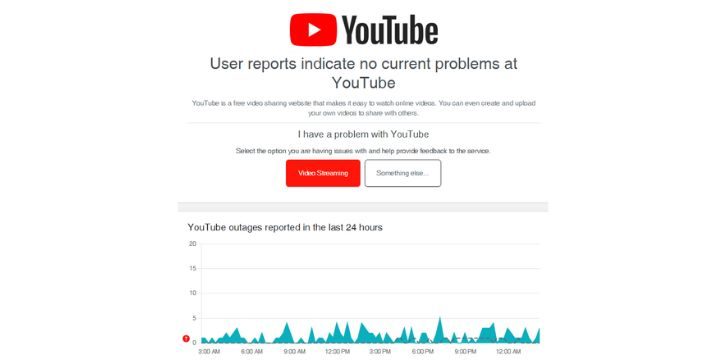
Jika server turun, tidak ada perbaikan lokal yang akan membantu. Kunjungi DownDetector atau cari "YouTube Down" di Google di kedua perangkat. Jika laporan tinggi, Anda harus menunggu sampai layanan dipulihkan.
4. Hapus cache dan cookie
File cache yang rusak dapat memblokir video dari memuat.
1. Di PC:
- Buka Chrome atau pengaturan browser Anda.
- Pergi ke Privasi dan Keamanan → Data Penjelajahan yang Hapus.
- Pilih gambar/file dan cookie yang di -cache, lalu hapus.
Di ponsel:
- Android: Pengaturan → Aplikasi → YouTube → Penyimpanan → Hapus Cache.
- iOS: Hapus dan instal ulang aplikasi YouTube untuk menyegarkan penyimpanan.
5. Perbarui browser atau aplikasi YouTube Anda
Perangkat lunak yang sudah ketinggalan zaman mungkin tidak mendukung format video baru. Di PC , perbarui Chrome, Firefox, atau Edge ke versi terbaru. Di ponsel , buka Google Play Store atau Apple App Store dan periksa pembaruan ke aplikasi YouTube.
6. Nonaktifkan ekstensi atau pemblokir iklan
Alat browser tambahan dapat memecahkan pemutaran video.
- PC: Nonaktifkan ekstensi dalam krom dari menu → ekstensi.
- Mobile: Matikan VPN, blocker iklan sistem, atau DNS pribadi di pengaturan ponsel Anda. Ini dapat memblokir server video YouTube.
7. Turunkan kualitas video
Mengurangi resolusi dapat membuat pemutaran lebih halus.

- PC: Klik ikon gigi di pemutar → kualitas → Pilih 480p atau lebih rendah.
- Ponsel: Ketuk tiga titik → Kualitas → Pilih 360p atau 480p. Ini bermanfaat saat koneksi Anda tidak stabil.
8. Pasang kembali aplikasi atau setel ulang pengaturan browser
Untuk seluler , hapus instalan dan instal ulang aplikasi YouTube untuk instalasi yang bersih. Untuk PC , atur ulang browser Anda ke default di menu Pengaturan untuk menghapus pengaturan khusus yang bertentangan.
9. Perbarui driver grafis atau OS
Rendering video tergantung pada perangkat lunak sistem yang diperbarui.
- PC: Gunakan perangkat lunak NVIDIA, AMD, atau Intel untuk memperbarui driver GPU.
- Seluler: Perbarui ke versi Android atau iOS terbaru melalui pengaturan sistem.
10. Coba browser atau perangkat lain
Beralih browser-Chrome, Firefox, atau Edge di PC -untuk memeriksa apakah itu khusus browser. Di ponsel , coba buka YouTube di browser web Anda, bukan aplikasi.
11. Setel ulang Pengaturan Jaringan
Jika semuanya gagal, atur ulang koneksi Anda.
1. PC (Windows):
- Buka command prompt sebagai admin.
- Jenis:
netsh winsock reset
ipconfig /flushdns
2. Mobile:
- Android: Pengaturan → Sistem → Reset Opsi → Reset Wi-Fi, Mobile & Bluetooth.
- IOS: Pengaturan → Umum → Transfer atau Reset iPhone → Reset Pengaturan Jaringan.
Kapan Menghubungi YouTube atau Dukungan Google?
Jika Anda telah mencoba setiap video perbaikan dan YouTube masih tidak akan diputar, mungkin sudah waktunya untuk menjangkau dukungan Google . Sebagian besar masalah pemutaran yang bertahan setelah membersihkan cache, memperbarui aplikasi atau browser, dan memeriksa jaringan Anda dapat menunjukkan pembatasan tingkat akun, blok konten regional, atau masalah di sisi server YouTube yang tidak terdaftar secara publik.
Anda juga harus menghubungi dukungan jika Anda melihat masalah ini terkait dengan akun Google Anda -misalnya, video diputar dengan baik saat keluar tetapi gagal saat masuk. Ini dapat melibatkan pelanggaran kebijakan akun , pengaturan konten yang dibatasi usia, atau bahkan kesalahan pemutaran premium YouTube untuk anggota yang membayar.
Untuk bug khusus aplikasi di Android atau iOS, baik dukungan Google Play dan Dukungan Apple dapat membantu jika pembaruan dan instal ulang tidak membantu. Saat menjangkau, siapkan detail seperti jenis perangkat Anda, versi sistem operasi, browser atau versi aplikasi, dan pesan kesalahan apa pun. Memberikan data ini membantu mendukung tim mereplikasi masalah dan menawarkan solusi yang lebih cepat.
Tips untuk menjaga YouTube berfungsi dengan lancar
Menjaga YouTube tetap berjalan tanpa gangguan lebih mudah ketika Anda mengikuti beberapa kebiasaan sederhana untuk PC dan perangkat seluler .
- Selalu perbarui aplikasi YouTube atau browser web Anda untuk menghindari bug pemutaran.
- Mulai ulang router Anda setidaknya sekali seminggu untuk menjaga koneksi tetap segar.
- Hindari menjalankan terlalu banyak aplikasi latar belakang saat streaming, terutama pada data seluler .
- Gunakan Google Chrome atau Mozilla Firefox untuk dukungan pemain HTML5 terbaik di PC.
- Jaga agar penyimpanan perangkat Anda bebas dari file sampah sehingga aplikasi YouTube berjalan lebih cepat.
- Beralih ke YouTube Lite atau mengurangi kualitas video saat internet Anda lambat.
Kesimpulan
Masalah pemutaran YouTube dapat terjadi pada PC dan seluler , tetapi dalam kebanyakan kasus, masalahnya adalah sesuatu yang dapat Anda perbaiki sendiri. Dari menyegarkan aplikasi hingga membersihkan cache, memeriksa status server, atau mengatur ulang pengaturan jaringan, langkah -langkah ini mencakup semuanya dari dasar hingga lanjutan.
Jika masalah tetap ada meskipun mencoba semua perbaikan, masalahnya mungkin ada di server YouTube atau dengan penyedia internet Anda, jadi menghubungi dukungan adalah langkah selanjutnya. Dengan pemeliharaan yang tepat dan pemeriksaan cepat, Anda dapat menikmati streaming yang halus kapan saja.
